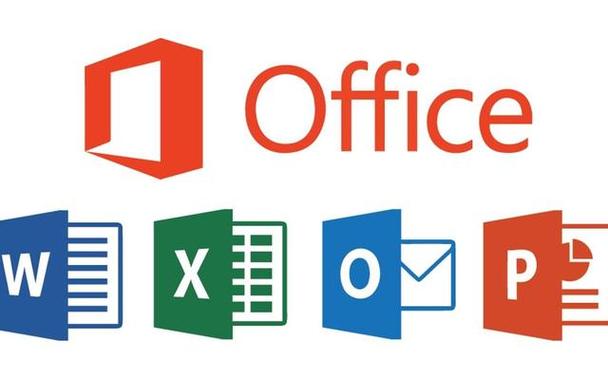如何解决电脑突然花屏问题:全面指南
来源:系统之家重装系统
2024-12-07 14:51:59
0浏览
收藏
各位小伙伴们,大家好呀!看看今天我又给各位带来了什么文章?本文标题是《如何解决电脑突然花屏问题:全面指南》,很明显是关于文章的文章哈哈哈,其中内容主要会涉及到等等,如果能帮到你,觉得很不错的话,欢迎各位多多点评和分享!

在当今电子产品高度发达的时代,电脑已经成为我们学习、工作和娱乐的重要工具。然而,用户经常会遇到一些突发情况,其中之一就是电脑突然出现花屏现象。这种情况不仅影响了我们的使用体验,有时还可能意味着潜在的问题。本文将探讨导致电脑花屏的原因以及相应的解决方案,帮助您恢复正常操作。
什么是花屏?
花屏一般是指电脑屏幕上出现不正常的颜色、条纹或图案,导致用户无法正常查看内容。这种现象可能是由多种因素引起的,通常表现为图片失真、色彩失常,甚至屏幕闪烁。
造成花屏的常见原因
在解决电脑花屏问题之前,了解其可能的原因至关重要。以下是导致花屏的一些常见因素:
显卡故障:显卡是负责图形输出的核心组件,若显卡损坏或插槽接触不良,都会引发花屏现象。 驱动程序问题:显卡驱动程序更新不当或损坏,可能导致屏幕显示异常。 显示器故障:无论是内部硬件问题还是连接线松动,显示器本身也可能是花屏的直接原因。 过热:电脑内部温度过高可能导致显卡或其他硬件出现异常,进而导致花屏。 软件冲突:不当的软件安装或病毒感染,可能影响电脑的运行稳定性,造成视觉表现异常。如何排查花屏问题
解决花屏问题的第一步是进行排查。以下是一些建议的步骤:
重启电脑:有时候,简单的重启可以解决短暂的软件问题。 检查连接线:确保显示器的电缆连接牢固,若出现松动需重新插入。 连接外部显示器:将电脑连接到另一台显示器,检查是否仍然出现花屏现象。若在外部显示器上正常,说明问题可能出在主显示器上。 检查显卡:如果方便,可以考虑将显卡拆下,检查插槽是否有灰尘或异物,并确保显卡正常运行。 监控温度:使用相关软件监控电脑内部的温度,确保未超过安全范围。 安全模式:启动电脑进入安全模式,这样可以排除很多软件因素。修复花屏问题的方法
确定了花屏的原因后,接下来就是相应的修复措施。以下是一些常用的方法:
更新或重装显卡驱动:访问显卡生产商的官网,找到合适的驱动程序进行更新或重新安装。 清理内部组件:定期清理电脑内部灰尘,尤其是显卡和风扇部分,以免因为灰尘过多导致过热。 检查硬件是否损坏:如果以上方法无效,可能需要联系专业维修人员检查显卡等硬件状态。 重装操作系统:如果软硬件检查无果不妨考虑备份数据后进行系统重装,这样可以清除恶意软件或系统故障带来的问题。 更换显示器:如果电脑连接外部显示器没有花屏,那么原有显示器可能需要更换。预防花屏现象的措施
在解决花屏问题之后,预防相似情况的再次发生同样重要。以下是一些有效的预防措施:
定期维护:定期检查电脑的硬件和软件状态,确保驱动程序和应用程序的及时更新。 保持良好的通风条件:确保电脑周围环境良好,避免过热现象。可以考虑使用散热垫、清理风扇等方式。 使用防病毒软件:确保安装可靠的防病毒软件,定期进行全面扫描。 合理使用电脑:尽量避免同时运行多个大型应用程序,以免电脑过载。 定期备份数据:定期备份重要文件和数据,以防万一。总结
电脑花屏问题虽然常见,但通过适当的排查和修复措施,用户通常可以很快恢复正常使用。重要的是,了解花屏的原因、进行有效的排查、采用适当的修复方法以及采取预防措施,能够最大限度地减少未来出现花屏现象的可能性。
感谢您阅读这篇文章,希望通过本文内容,您能够更好地理解和处理电脑花屏的问题。如果您能掌握这些技巧,即使在遇到此类问题时,也能迅速找到解决方案,改善您的使用体验。
到这里,我们也就讲完了《如何解决电脑突然花屏问题:全面指南》的内容了。个人认为,基础知识的学习和巩固,是为了更好的将其运用到项目中,欢迎关注golang学习网公众号,带你了解更多关于的知识点!
版本声明
本文转载于:系统之家重装系统 如有侵犯,请联系study_golang@163.com删除
 Win11切屏快捷键怎么修改 Win11切屏快捷键的修改教程
Win11切屏快捷键怎么修改 Win11切屏快捷键的修改教程
- 上一篇
- Win11切屏快捷键怎么修改 Win11切屏快捷键的修改教程

- 下一篇
- 电脑上几号字是最大的字,怎么让字变粗?
查看更多
最新文章
-

- 文章 · 软件教程 | 2分钟前 |
- 哔哩哔哩视频翻转方法教程
- 395浏览 收藏
-
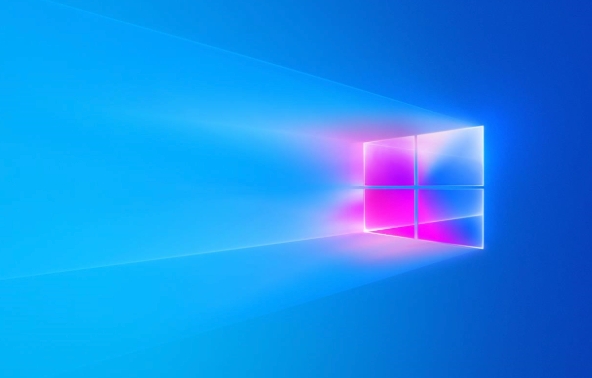
- 文章 · 软件教程 | 4分钟前 |
- 修复msvcp140.dll丢失的几种方法
- 458浏览 收藏
-

- 文章 · 软件教程 | 6分钟前 |
- Win10游戏音量无法调节?恢复方法分享
- 222浏览 收藏
-

- 文章 · 软件教程 | 8分钟前 |
- Win11开启移动热点教程
- 450浏览 收藏
-

- 文章 · 软件教程 | 9分钟前 |
- 关闭Windows11游戏录制教程
- 455浏览 收藏
-

- 文章 · 软件教程 | 9分钟前 |
- QQ邮箱能注册谷歌账号吗?
- 346浏览 收藏
-

- 文章 · 软件教程 | 10分钟前 |
- Win10BitLocker使用教程及加密方法
- 202浏览 收藏
-

- 文章 · 软件教程 | 12分钟前 |
- Win11游戏输入法弹出怎么解决
- 489浏览 收藏
查看更多
课程推荐
-

- 前端进阶之JavaScript设计模式
- 设计模式是开发人员在软件开发过程中面临一般问题时的解决方案,代表了最佳的实践。本课程的主打内容包括JS常见设计模式以及具体应用场景,打造一站式知识长龙服务,适合有JS基础的同学学习。
- 543次学习
-

- GO语言核心编程课程
- 本课程采用真实案例,全面具体可落地,从理论到实践,一步一步将GO核心编程技术、编程思想、底层实现融会贯通,使学习者贴近时代脉搏,做IT互联网时代的弄潮儿。
- 516次学习
-

- 简单聊聊mysql8与网络通信
- 如有问题加微信:Le-studyg;在课程中,我们将首先介绍MySQL8的新特性,包括性能优化、安全增强、新数据类型等,帮助学生快速熟悉MySQL8的最新功能。接着,我们将深入解析MySQL的网络通信机制,包括协议、连接管理、数据传输等,让
- 500次学习
-

- JavaScript正则表达式基础与实战
- 在任何一门编程语言中,正则表达式,都是一项重要的知识,它提供了高效的字符串匹配与捕获机制,可以极大的简化程序设计。
- 487次学习
-

- 从零制作响应式网站—Grid布局
- 本系列教程将展示从零制作一个假想的网络科技公司官网,分为导航,轮播,关于我们,成功案例,服务流程,团队介绍,数据部分,公司动态,底部信息等内容区块。网站整体采用CSSGrid布局,支持响应式,有流畅过渡和展现动画。
- 485次学习
查看更多
AI推荐
-

- ChatExcel酷表
- ChatExcel酷表是由北京大学团队打造的Excel聊天机器人,用自然语言操控表格,简化数据处理,告别繁琐操作,提升工作效率!适用于学生、上班族及政府人员。
- 3211次使用
-

- Any绘本
- 探索Any绘本(anypicturebook.com/zh),一款开源免费的AI绘本创作工具,基于Google Gemini与Flux AI模型,让您轻松创作个性化绘本。适用于家庭、教育、创作等多种场景,零门槛,高自由度,技术透明,本地可控。
- 3425次使用
-

- 可赞AI
- 可赞AI,AI驱动的办公可视化智能工具,助您轻松实现文本与可视化元素高效转化。无论是智能文档生成、多格式文本解析,还是一键生成专业图表、脑图、知识卡片,可赞AI都能让信息处理更清晰高效。覆盖数据汇报、会议纪要、内容营销等全场景,大幅提升办公效率,降低专业门槛,是您提升工作效率的得力助手。
- 3454次使用
-

- 星月写作
- 星月写作是国内首款聚焦中文网络小说创作的AI辅助工具,解决网文作者从构思到变现的全流程痛点。AI扫榜、专属模板、全链路适配,助力新人快速上手,资深作者效率倍增。
- 4563次使用
-

- MagicLight
- MagicLight.ai是全球首款叙事驱动型AI动画视频创作平台,专注于解决从故事想法到完整动画的全流程痛点。它通过自研AI模型,保障角色、风格、场景高度一致性,让零动画经验者也能高效产出专业级叙事内容。广泛适用于独立创作者、动画工作室、教育机构及企业营销,助您轻松实现创意落地与商业化。
- 3832次使用
查看更多
相关文章
-
- pe系统下载好如何重装的具体教程
- 2023-05-01 501浏览
-
- qq游戏大厅怎么开启蓝钻提醒功能-qq游戏大厅开启蓝钻提醒功能教程
- 2023-04-29 501浏览
-
- 吉吉影音怎样播放网络视频 吉吉影音播放网络视频的操作步骤
- 2023-04-09 501浏览
-
- 腾讯会议怎么使用电脑音频 腾讯会议播放电脑音频的方法
- 2023-04-04 501浏览
-
- PPT制作图片滚动效果的简单方法
- 2023-04-26 501浏览